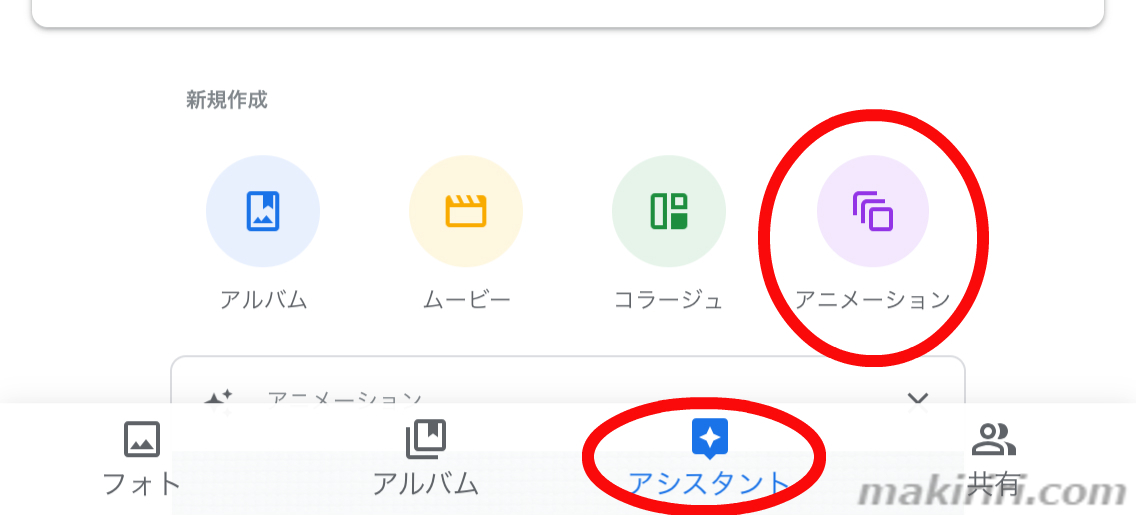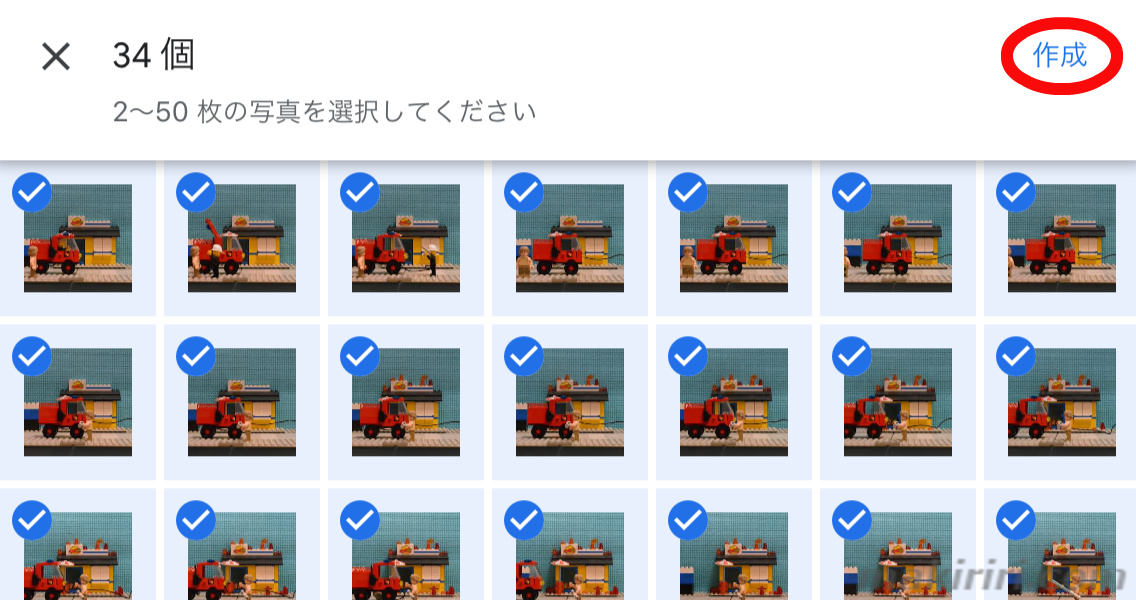【カメラ】子どもと遊ぶLEGO(レゴ)でストップモーション撮影
こんにちは。子どもとのさまざまな遊びを提案しているK☆太(@makiriri_com)です。
ストップモーション・アニメーションとはコマ撮りアニメのことでクレイメーションなどでお馴染みの映像手法である。
フィギュアなどの被写体を少し動かしては撮影という気の遠くなる工程を繰り返しアニメーションを作るのだ。
最近ではドワーフが手掛けたCM「リラックマとカオルさん」で再び注目を浴びている。
俺氏はこのプロジェクトに参加しているドワーフ所属のアニメーション作家篠原健太先生の大ファンである↓
このようなスムーズでリアルなアニメーションとなるとハードルが高くなるが、じつは仕組み自体は単純なので簡単な映像なら子どもでも作れてしまうのだ。
そこで本稿ではレゴブロックを使った子どもと一緒に遊べる簡単ストップモーション作りを紹介!
おうち遊びの決定版である。
iPadやタブレットをお持ちの方はストップモーション・アニメーション専用アプリのStop Motion Studioで作ると良い。
しかしスマホしか持っていない俺氏のような人だと撮影中に電話が掛かって来たらお陀仏である。
そこで本稿ではデジイチとGoogleフォトを使ったお手軽な手法を紹介するぞ。
それでは張り切っていってみよう!
レゴの準備
レゴは初めてのストップモーションにもってこいの素材である。
ベースプレートにミニフィグを固定でき、凸で座標も確認しやすいという利点がある。なので子どもでも簡単にストップモーションを作れてしまうのだ。
それではお子さんにレゴを準備してもらおう。
ポイントはあらかじめストーリーを考えておき必要なレゴを事前に全て集めておくこと。
そうしないと迷ってしまい撮影が進まないw
カメラの準備
カメラの固定
三脚などでカメラをしっかり固定する。
ミニ三脚があると便利だ。
そしてできればレリーズシャッターやリモコンシャッターを使いブレを抑えたいところ。
ピントはMFで固定
ピントはMF(マニュアルフォーカス)でショーセンターに固定する。撮影開始前にミニフィグをショーセンターに仮置きして置きピンするとよい。
ちなみにAF(オートフォーカス)だと1枚1枚ピントが変わるのでアニメーションにした時にチカチカして酔ってしまう。
Stop Motion Studioを使う場合もデフォルトのAFからMFに設定変更しよう。
AE(自動露出補正)をロックする
AFと同様にAE(自動露出補正)で明るさが1枚1枚違ってもアニメーションにした時にチカチカして酔ってしまう。
そこでぜひ使いたいのがデジイチならではのAEロック機能だ。一度決めた自動露出補正をロックしてしまうのだ。
デフォルトだとAF-LとAE-Lが同じボタンで同時に行われるのでカスタム設定でAE-Lボタンが単体で動作するようにする。
ボタンを押すとロック、もう一度押すと解除する設定にする。
撮影条件
被写体深度を深くするためにF値をガッチリ絞る。これがデジイチで撮影する1番のメリットといえよう。スマホには絞り機構が搭載されていない。
やってみると分かるのだが、子どもがレゴをガチャガチャ自由に動き回らせるのにはピントに奥行きが欲しくなるのだ。
当然露出アンダー気味になるので適正な露出が得られるまでシャッタースピードを下げていこう。
自信がない場合は絞り優先モードを使うと良い。
さらにレンズの広角側、たとえばレンズが18-55mmだと18mm側を使うとパンフォーカス(手前から奥までピントが合った状態)を得やすい。
その反面歪みが生じるがレンズ中央付近で小さなミニフィグを動かす分には気にならないレベルである。
いざ撮影♪
ベースプレートの後ろに背景をセットするとそれっぽくなる。
準備が整ったら子どもにベースプレート上でレゴを動かしてもらおう。
こんなゆるい感じで初めは家にあるもので工夫していたがカメラの固定が甘いのでミニ三脚とレリーズを購入してクオリティを上げた。
はい、ここ全集中!
- ベースプレートをずらさないこと。ベースプレート自体もガッチリ固定しよう。
- 動きに奥行きを持たせるとピントが甘くなること。事前に子どもにレゴを動かす範囲を伝えておこう。
わくわくの編集♪
撮影した写真をPC、タブレット、スマホ等でGoogleフォトに取り込む。
そしてアシスタントのアニメーションでGIFアニメにする。
撮影した写真を選択して作成をタップ。この機能では最高50コマのGIFアニメを作ることができる。
ね、驚くほど簡単でしょ!?
簡易的なアシスタント機能なのでフレームレートの調整まではできないが遊びなら十分なレベル。
子どもたちはレゴが動いて大興奮だ!
作例比較
それでは失敗と成功の作例を比較して見ていこう。
※ブログ掲載用に圧縮しおり画質が低下しております。
作例1 失敗例
シナリオ・アニメーション担当:長男(当時6歳)
F値10、シャッタースピード1/50。
ミニフィグではなく看板に置きピンしてしまった。
しかも何も考えずに望遠端55mmで撮影していた。
当然、被写体深度が浅く建物から離れるとピントが合わない。
加えてベースプレートと台を固定していなかったので建物が動いてしまってガタガタだ。
作例2 成功例
シナリオ・アニメーション担当:長女(当時4歳)
F値10、シャッタースピード1/50。
撮影前にショーセンターにミニフィグを仮置きして置きピンしておいた。
そして今度は教訓を生かして広角側18mmで撮影。
全体にピントが合い良い結果が得られた。
ベースプレートも養生テープで固定したのでミニフィグだけが動いて見えるように改善できた♪
子どもと遊んでみよう!
以上、子どもと簡単に作れるストップモーション・アニメーションの作り方でした。
子どもたちは自分で動かしたレゴがアニメーションになって大興奮!
カメラとベースプレートをしっかり固定してピントを合わせておけば後は超絶簡単でしょ!?
慣れてきたらテンポよく撮影が進むようになる。
自宅待機中の親子コミュニケーションにもおすすめ。おうち時間がもっと楽しくなる。
普段お子さんのスナップ写真専用になっているデジイチも遊びに活用してしまおう!
慣れてきたら編集にチャレンジ
慣れてきてもっと編集したくなったら、オンラインのGIF編集サイトEZ GIF.COMがおすすめ。
今回はブログ掲載用にこちらの編集機能でクロップ・サイズ変更・圧縮をおこなった。
GIFアニメを最初から作ることもできる。操作方法はとっても簡単なので試してみてね♪